Як зменшити гучність у Zoom, Google Meet і Microsoft Teams

Програми для відеодзвінків стали найважливішою частиною віддаленої роботи та навчання. Досліджуйте, як зменшити гучність у Zoom, Google Meet та Microsoft Teams.
Microsoft Teams іноді може не запускатися з кодом помилки caa82ee2. Зазвичай програма зависає на кілька секунд незадовго до появи цього коду помилки на екрані. І повідомлення про помилку звучить так:
Цікаво, що помилка Teams caa82ee2 здається частіше зустрічається на серверах RDS. Зазвичай це означає, що запит минув.
Помилка в першу чергу стосується настільної програми. Часто, якщо користувачі намагаються відкрити Teams у своєму веб-браузері, служба застряє в нескінченному циклі перезавантаження .
Клацніть правою кнопкою миші піктограму Teams на панелі значків. Виберіть Вийти, щоб закрити програму.
Потім відкрийте Провідник файлів і перейдіть до %appdata%\Microsoft\teams .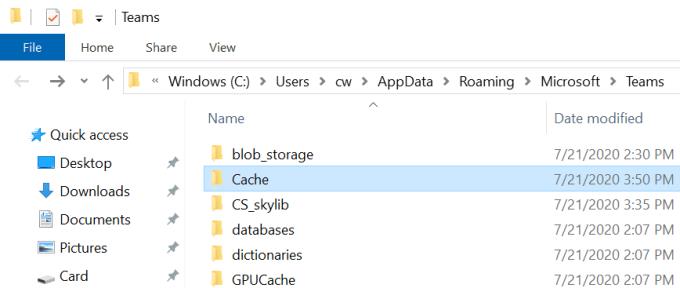
Очистіть файли з таких папок кешу:
Після цього перезапустіть Teams. Якщо це не допомогло, спробуйте видалити всі файли з каталогу %appdata%\Microsoft\teams .
Перейдіть до Налаштування → Мережа та Інтернет → Проксі .
Увімкніть параметр Автоматично виявляти налаштування .
Потім вимкніть опцію Використовувати проксі-сервер . Оновіть команди та перевірте, чи не зникає помилка.
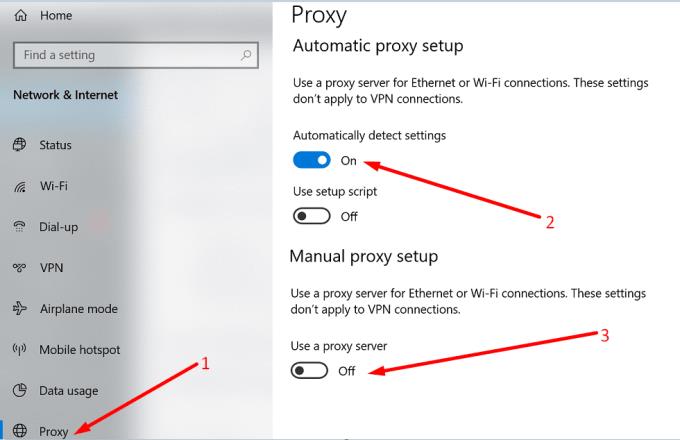
Помилка caa82ee2 також може виникнути, якщо ваше мережеве з’єднання досить повільне та нестабільне. Якщо вашому комп’ютеру не вдається підключитися до сервера протягом заданого періоду часу, Teams закриє запит на підключення.
Зробивши все це, знову запустіть Teams і перевірте, чи проблема не зникає.
Помилка caa82ee2 також може виникнути, якщо ви нещодавно змінили налаштування облікового запису або пароль. Отже, очищення облікових даних Teams має виправити це.
Перейдіть до Панель керування → Облікові записи користувачів → Диспетчер облікових даних і відкрийте Диспетчер облікових даних .
Потім натисніть Облікові дані Windows .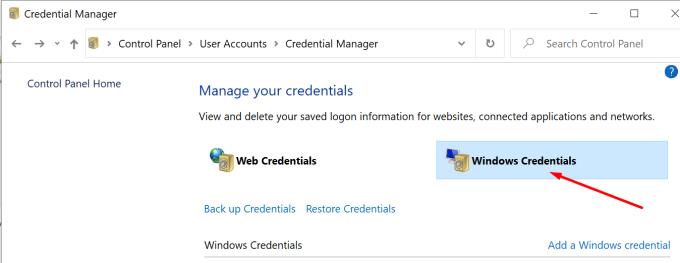
Перейдіть до Загальних облікових даних і знайдіть msteams_adalsso/adal_context_segments .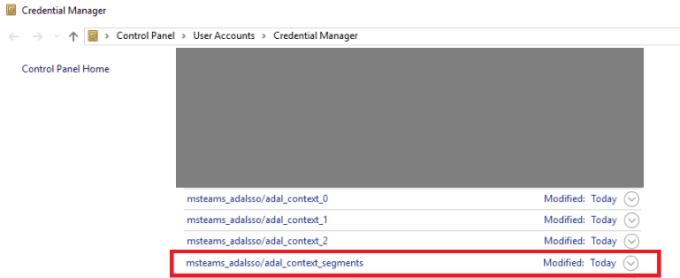
А потім видаліть цей рядок. Перевірте, чи зникла помилка.
Тимчасові дані, що зберігаються на вашому комп’ютері, можуть уповільнити ваше з’єднання. Використовуйте «Очищення диска», щоб швидко видалити тимчасові файли з вашого комп’ютера.
Введіть «очистка диска» на панелі пошуку Windows і запустіть інструмент.
Виберіть диск, на який ви встановили Teams, і більшість ваших програм. Для більшості користувачів це диск C:.
Після цього виберіть файли, які потрібно очистити. Обов’язково поставте галочки у двох прапорцях, призначених для тимчасових файлів.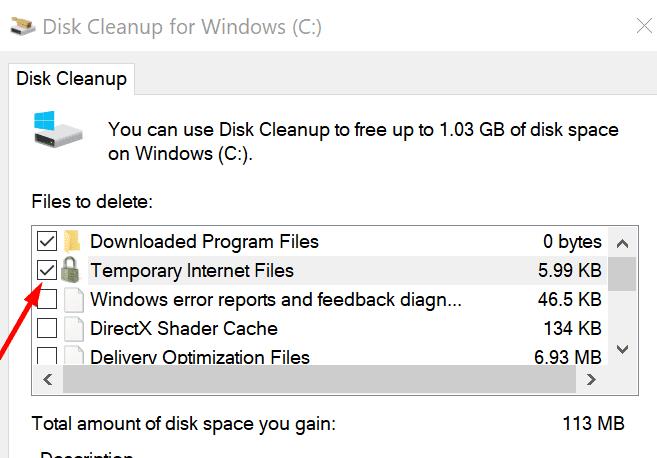
Натисніть ОК.
Якщо нічого не допомогло, спробуйте видалити та переінсталювати Teams. Запустіть панель керування, перейдіть до програми, виберіть команди та натисніть кнопку Видалити . Перезавантажте машину.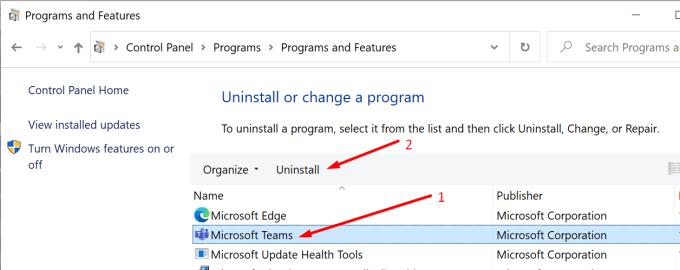
Потім знову завантажте програму з офіційного веб-сайту Microsoft .
Програми для відеодзвінків стали найважливішою частиною віддаленої роботи та навчання. Досліджуйте, як зменшити гучність у Zoom, Google Meet та Microsoft Teams.
Щоб знайти приховані чати Microsoft Teams, дотримуйтесь простих порад, щоб повернути їх у видимість і вести ефективну комунікацію.
Якщо ви шукаєте веб-камеру для використання на своєму ПК, ви можете використовувати Xbox Kinect як веб-камеру в Windows 10. Після того, як ви зробите свій Kinect веб-камерою в Windows
Зображення на дисплеї або зображення профілю будь-якого облікового запису — соціальної мережі чи іншого — є важливим ідентифікатором. Це дозволяє нашим колегам і друзям відображати наші імена, будувати почуття довіри…
Якщо ви читаєте це, то, швидше за все, ви працюєте вдома і шукаєте рішення, які полегшать і спрощують ваше робоче життя. Робота з дому означає, що ви’…
Завдяки геніальній робочій атмосфері, яку вона забезпечує, Microsoft Teams стала однією з провідних програм для відеоконференцій за останні кілька місяців. Зі школами та робочими місцями вибирають…
Microsoft Teams — це єдиний інструмент для спільної роботи, який пропонує організаціям і співробітникам взаємодіяти один з одним за допомогою аудіо/відео та ділитися вмістом у режимі реального часу, щоб ваша робоча…
З початку пандемії COVID-19 у всіх додатках для відеоконференцій спостерігається величезний сплеск трафіку, і Microsoft Teams не є винятком. Робота вдома стала новою нормою, і це...
Щоб процитувати повідомлення в Microsoft Teams, виберіть і скопіюйте повідомлення, на яке хочете відповісти. Потім натисніть на піктограму Формат і виберіть Цитата.
У цьому посібнику добре показано, як вирішити проблему Microsoft Teams, коли ви не бачите екран, яким ділиться хтось інший.
Вкладка Microsoft Teams Wiki — це розумний текстовий редактор, який дозволяє кільком користувачам працювати над різними розділами одного документа.
Код помилки c02901df вказує на те, що настільна програма Microsoft Teams зіткнулася з проблемою та завершила роботу. Ця помилка виникає на комп’ютерах з Windows 10.
Хоча ви завжди можете перейти з Teams Free до Teams for Business, пам’ятайте, що цей процес незворотний.
Деякі веб-сайти не підтримують вбудовування URL-адрес в інші програми чи веб-сайти. Ось чому ви не можете відкрити їх у настільному додатку Teams.
Якщо ви не можете запланувати зустріч Teams в Outlook, переконайтеся, що обліковий запис електронної пошти, пов’язаний з Teams, додано до Outlook.
Щоб зменшити ризик виникнення різних проблем Bluetooth у Teams, використовуйте гарнітуру Bluetooth, сумісну з програмою.
Багато користувачів скаржилися, що Trello недоступний у Microsoft Teams. У цьому посібнику ви знайдете низку потенційних виправлень.
Зайнятий на зайнятий — це зручна функція Microsoft Teams, яка налаштовує, як Teams обробляє вхідні дзвінки, якщо абонент уже бере участь у дзвінку.
Безкоштовна версія Microsoft Teams наразі може приймати до 300 учасників наради. Учасники можуть спілкуватися та телефонувати.
Після довгого очікування Microsoft Teams тепер дозволяє переглядати відеопотоки від усіх учасників наради одночасно. Ну, в більшості випадків так і буде
Дізнайтеся, як вимкнути чат у Zoom або обмежити його використання. Ось корисні кроки для зручного використання Zoom.
Дізнайтеся, як видалити непотрібні сповіщення Facebook та налаштувати систему сповіщень, щоб отримувати лише важливі повідомлення.
Досліджуємо причини нерегулярної доставки повідомлень на Facebook та пропонуємо рішення, щоб уникнути цієї проблеми.
Дізнайтеся, як скасувати та видалити повідомлення у Facebook Messenger на різних пристроях. Включає корисні поради для безпеки та конфіденційності.
На жаль, пісочниця Minecraft від Mojang відома проблемами з пошкодженими світами. Прочитайте наш посібник, щоб дізнатися, як відновити ваш світ та уникнути втрати прогресу.
Щоб знайти приховані чати Microsoft Teams, дотримуйтесь простих порад, щоб повернути їх у видимість і вести ефективну комунікацію.
Вам важко підключити свою консоль PS5 до певної мережі Wi-Fi або Ethernet? Ваша PS5 підключена до мережі, але не має доступу до Інтернету.
Вчасно надсилайте нагадування команді, плануючи свої повідомлення Slack, дотримуючись цих простих кроків на Android і deskrop. Тут ви знайдете корисні поради та кроки щодо планування повідомлень на Slack.
Telegram вважається одним із найкращих безкоштовних додатків для обміну повідомленнями з кількох причин, зокрема надсилаючи високоякісні фотографії та відео без стиснення.
Дізнайтеся, як вирішити проблему, коли Google Meet не показує вашу презентацію. Огляд причин та способів усунення несправностей.



























